讓你的三星手機看起來不那麼無聊的7個簡單方法

你昂貴的三星 Galaxy 手機不必與市面上其他手機一模一樣。只要稍加調整,就能讓它更有個性、更時尚、更獨特。
您 iPhone 上的「資訊」應用程式是否沒有上傳您透過 iMessage 或 MMS 收到的映像?這是一個相當常見的問題,但很容易解決。依照這些故障排除步驟,讓 iPhone 上的「資訊」應用程式再次顯示照片。
1. 在 iPhone 上啟用 MMS 訊息
由於照片是一種媒體形式,當 iMessage 不可用時,訊息應用程式會將其作為 MMS 訊息而不是 SMS 訊息發送。
因此,請前往「設定」>「訊息」並開啟「MMS 訊息」,以確保您的 iPhone 可以傳送和接收 MMS 訊息。
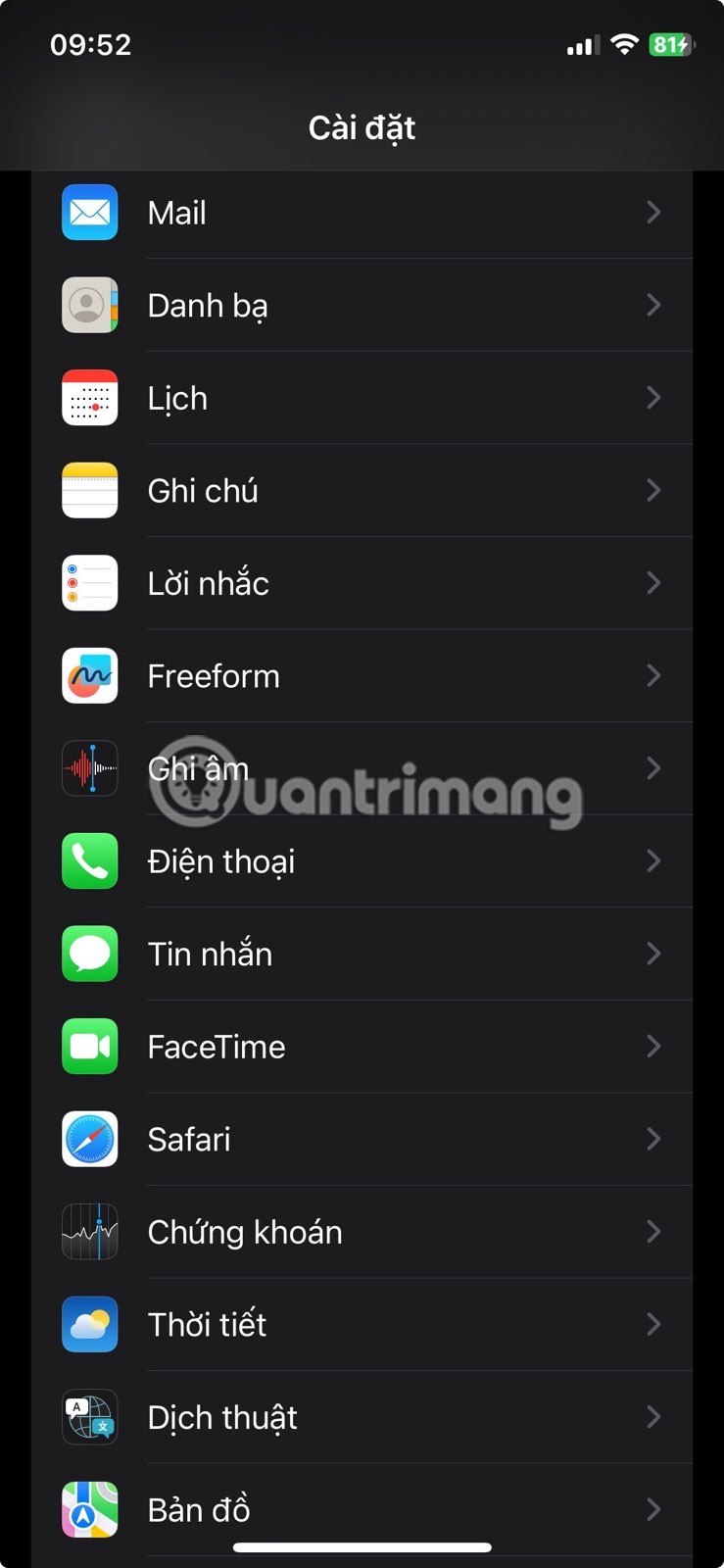
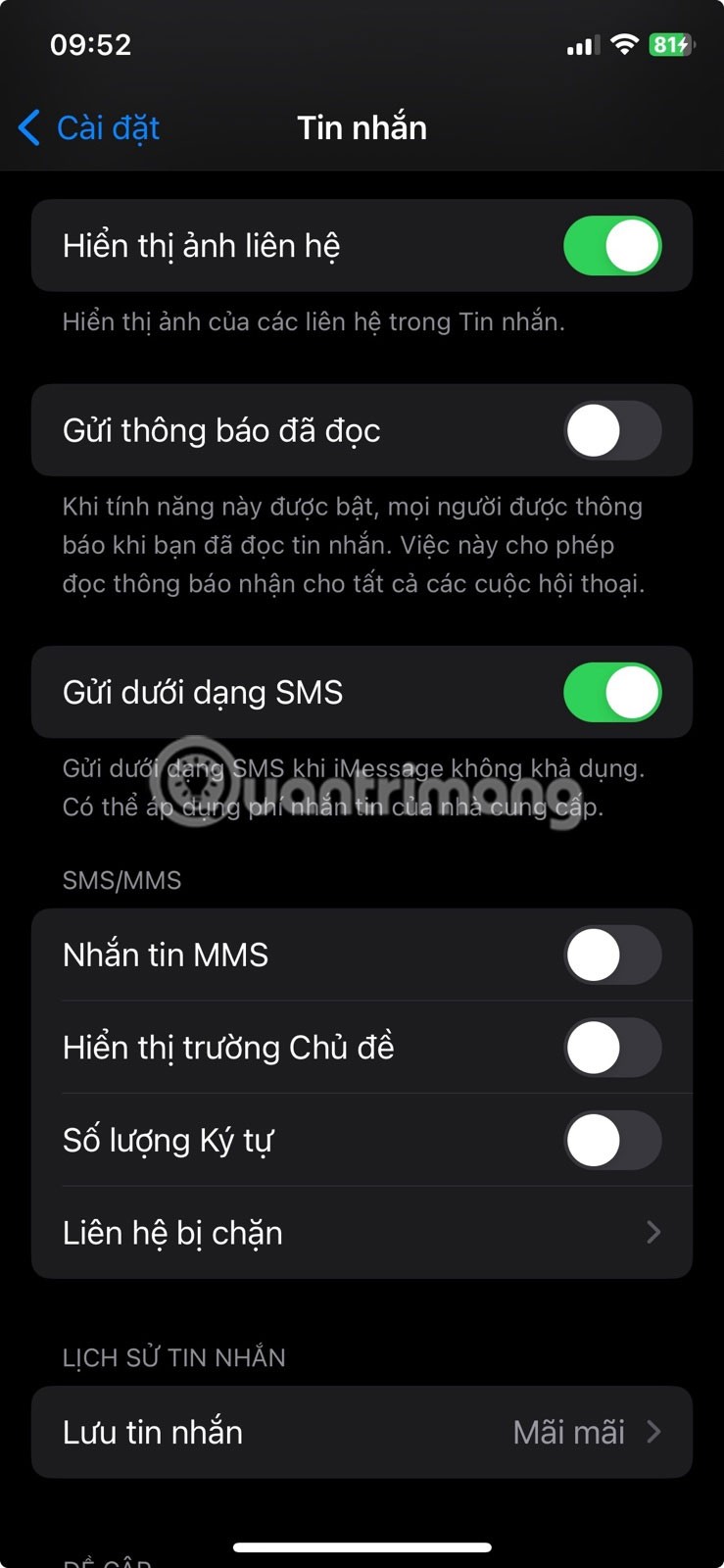
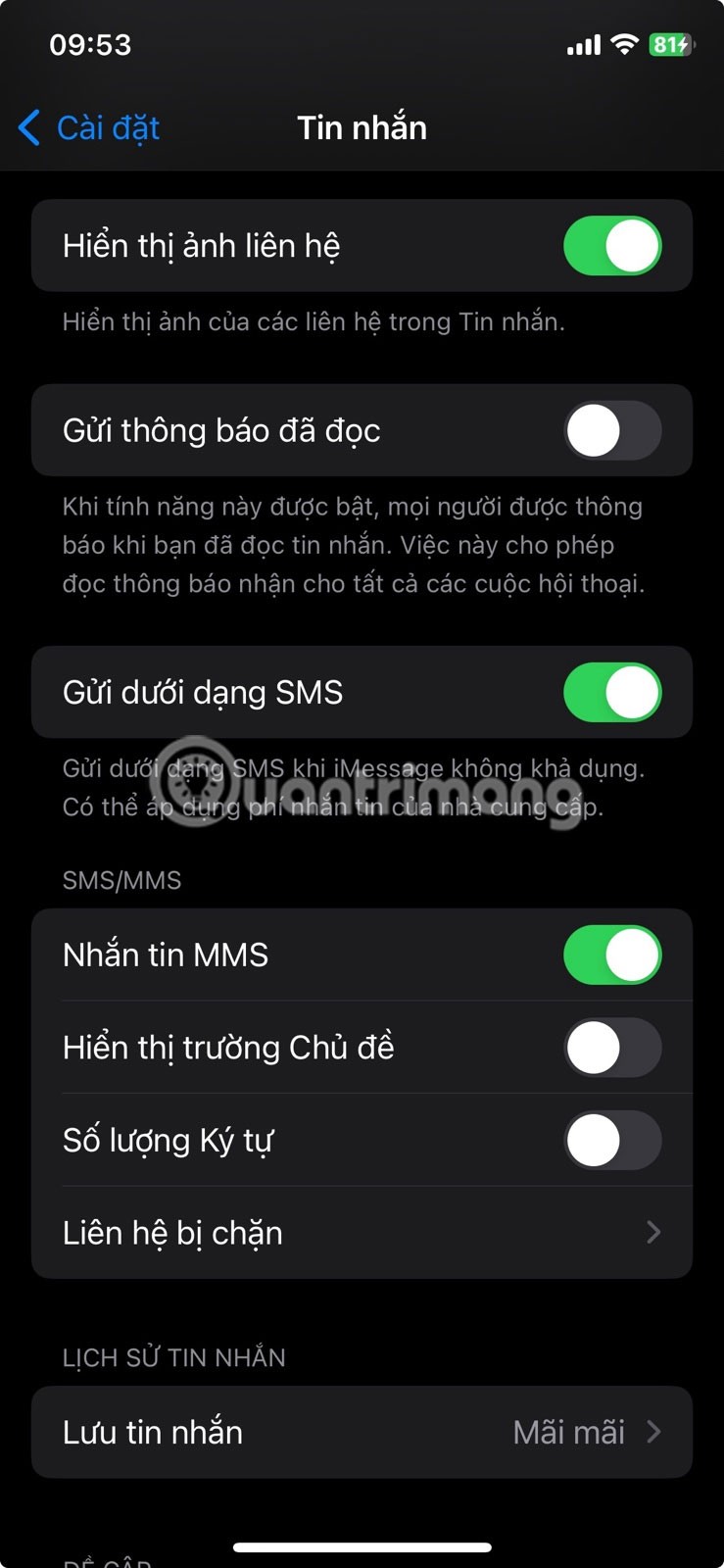
如果您沒有看到此選項,則您的電信業者可能不支援 MMS 訊息。
2. 開啟行動數據
若要透過「資訊」應用程式以彩信形式傳送和接收照片,必須在 iPhone 上啟用蜂窩數據。
雖然 iMessage 和其他訊息應用程式(如 WhatsApp 或 Messenger)可以透過蜂窩數據或 Wi-Fi 運行,但常規 MMS 仍然依賴蜂窩數據,而不是 Wi-Fi。
若要開啟蜂窩數據,請前往「設定」>「蜂窩」,然後開啟「蜂窩數據」。如果您在開啟蜂窩數據時遇到問題,請嘗試這些解決方案來修復 iPhone 上無法使用的蜂窩數據。
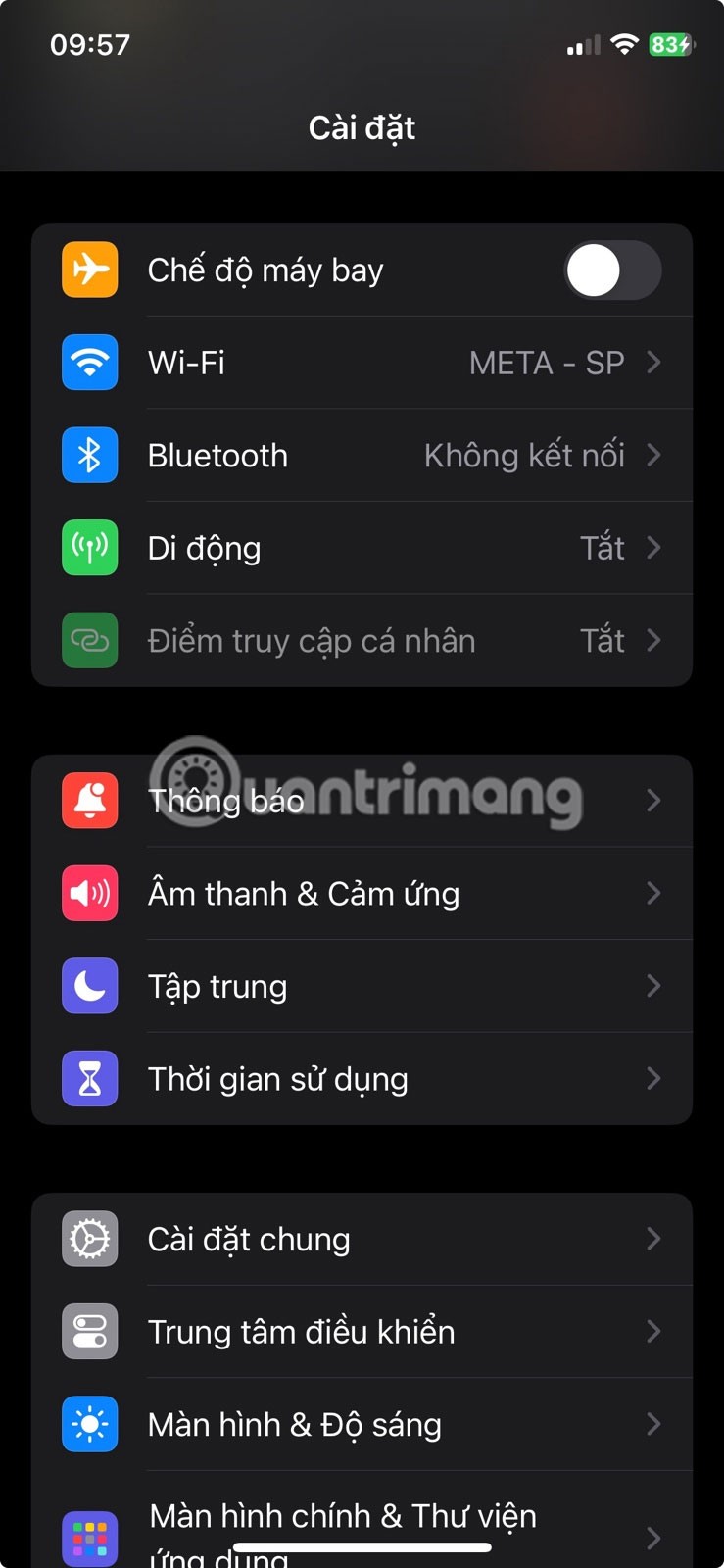
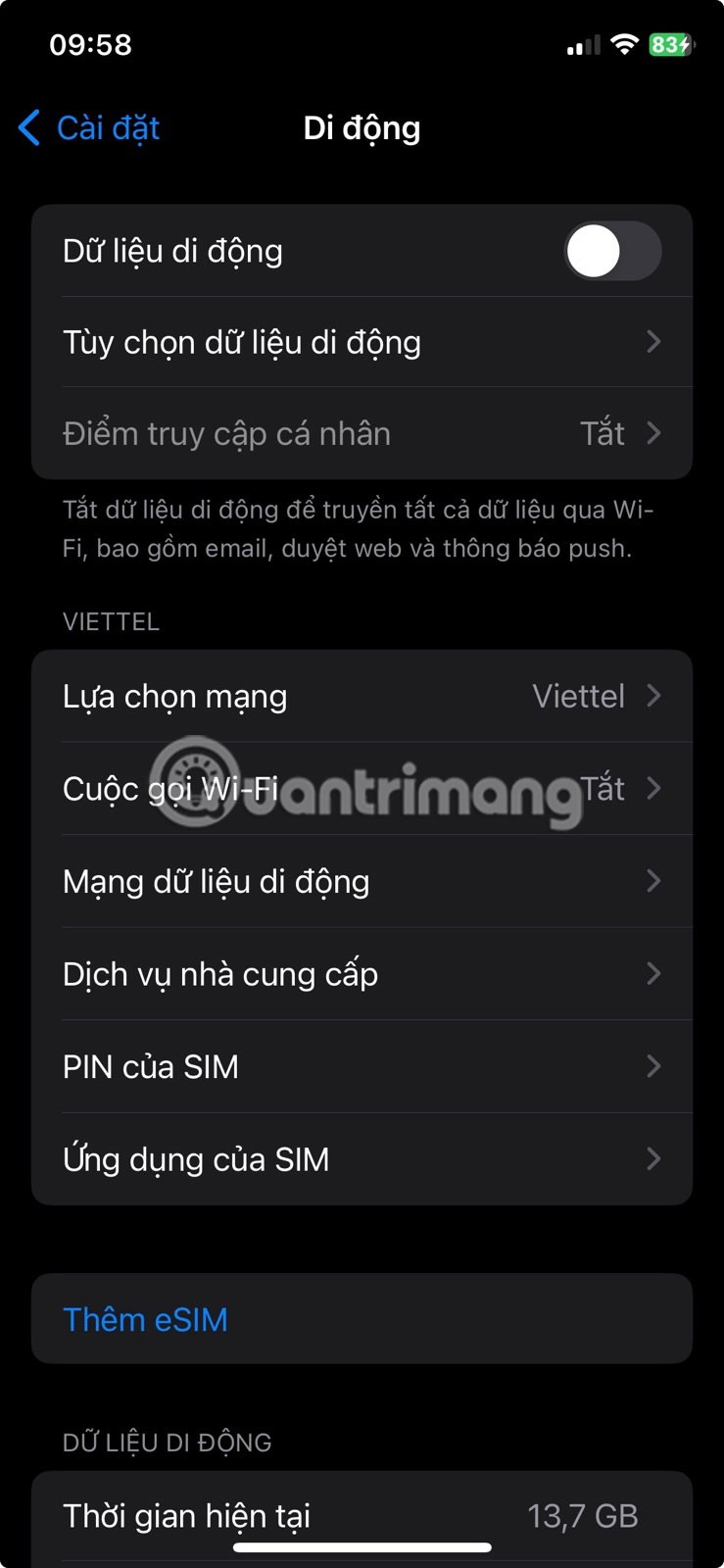
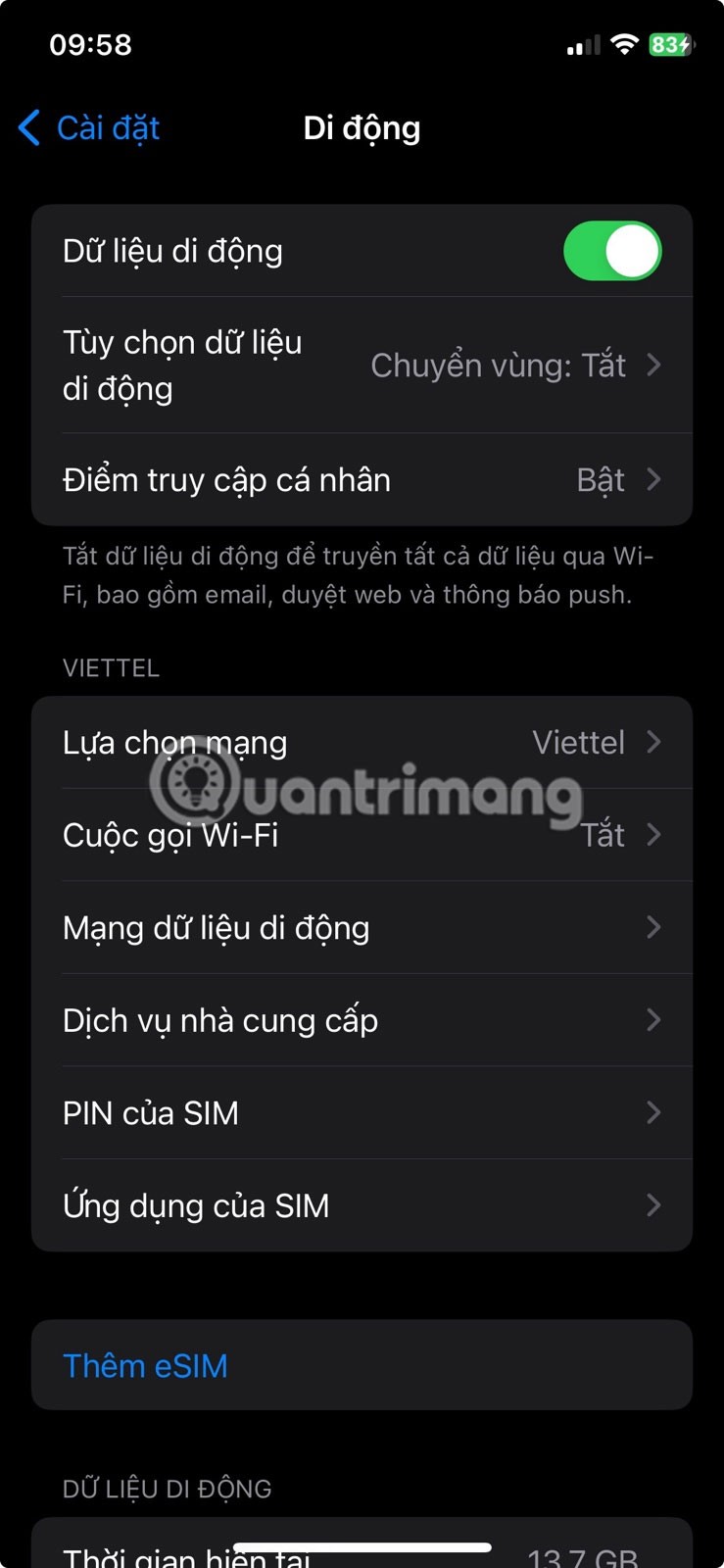
3.檢查手機訊號
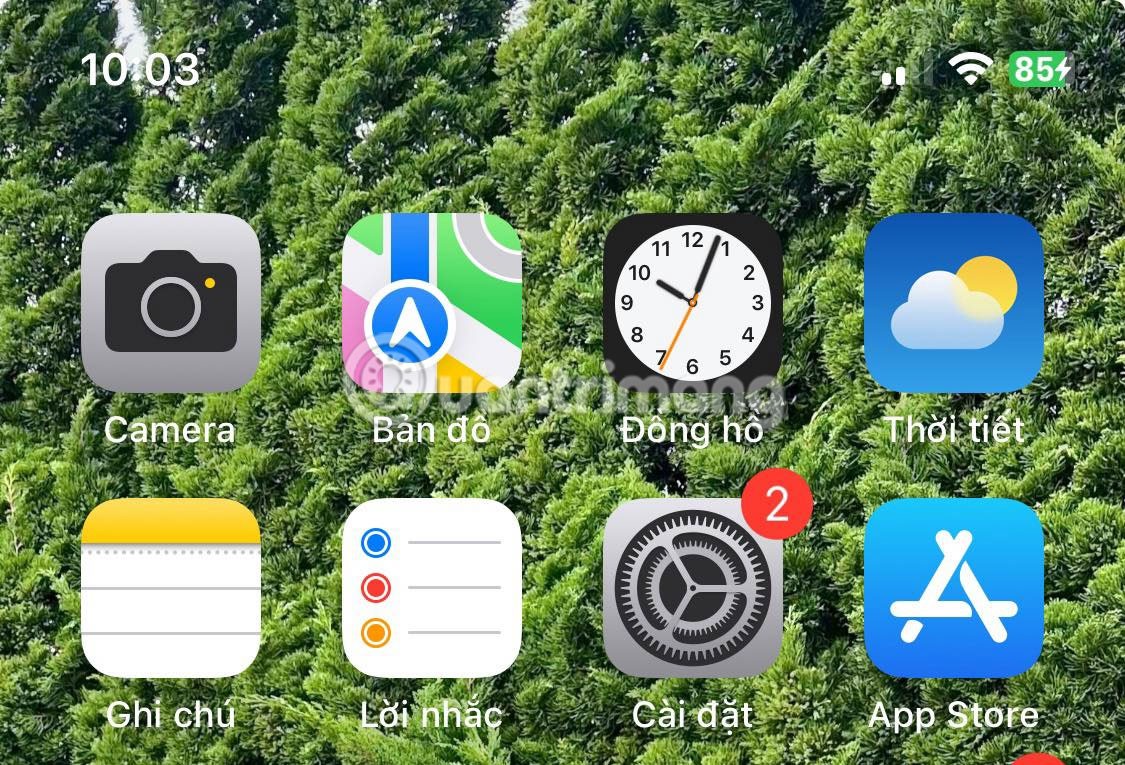
如果您所在的區域蜂窩訊號較差,您的 iPhone 可能無法發送和接收照片和訊息。您可能還會遇到類似的問題,例如無法在 iPhone 上撥打電話。
您可以透過查看 iPhone 螢幕頂部狀態列上顯示的訊號條來檢查手機的訊號。顯示的垂直條越多,訊號越強,反之亦然。
移動到另一個房間並取下 iPhone 外殼是您可以嘗試的一些增強手機訊號的方法。
4. 查看「設定」中的內容限制
上述解決方案通常解決您甚至無法接收照片以及照片根本不顯示在訊息中的情況。
現在,如果您能夠接收照片,但問題是它們無法在訊息中加載,而是顯得模糊,那麼這可能是由於內容限制設定造成的。
前往「設定」>「隱私權與安全性」>「敏感內容警告」,查看是否已開啟。如果啟用,它可以與訊息分開關閉或完全關閉。
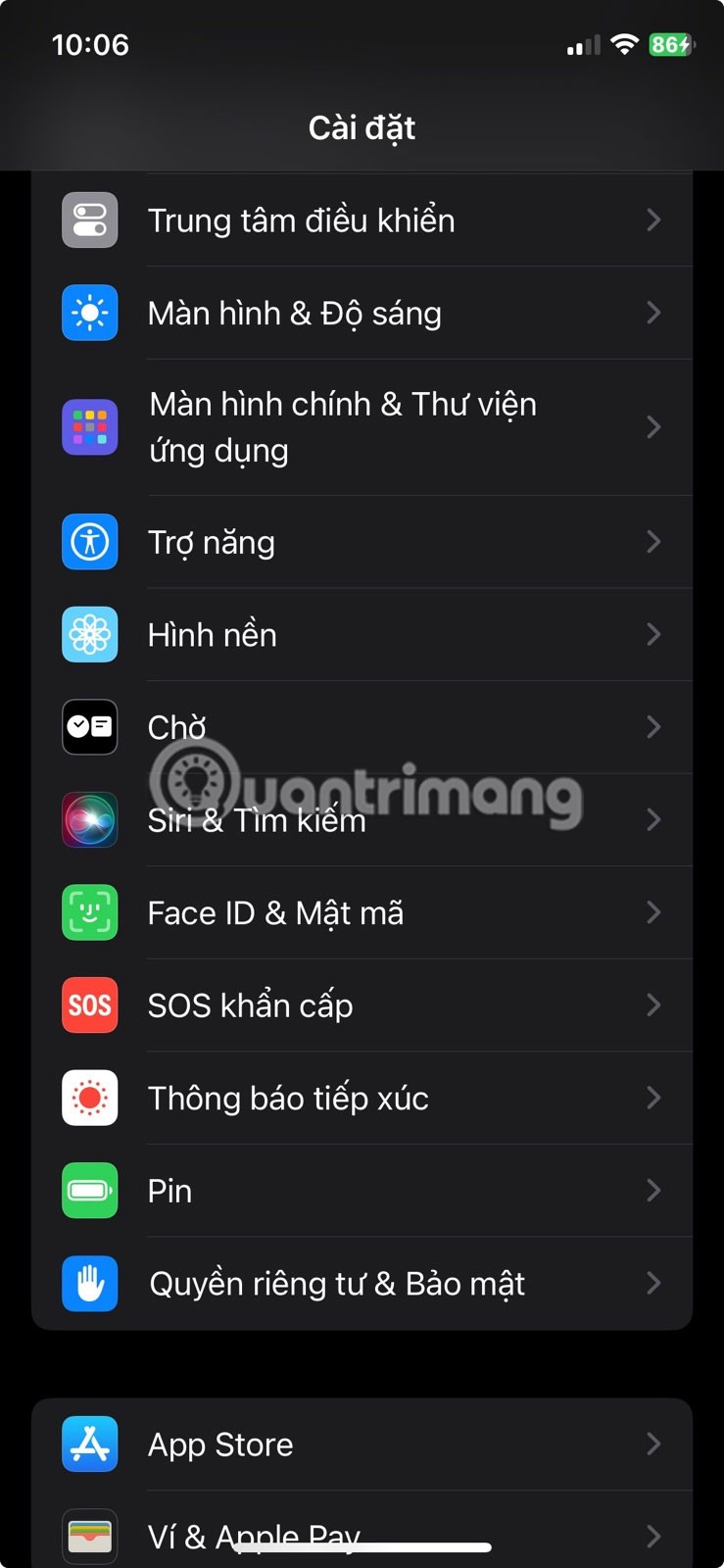
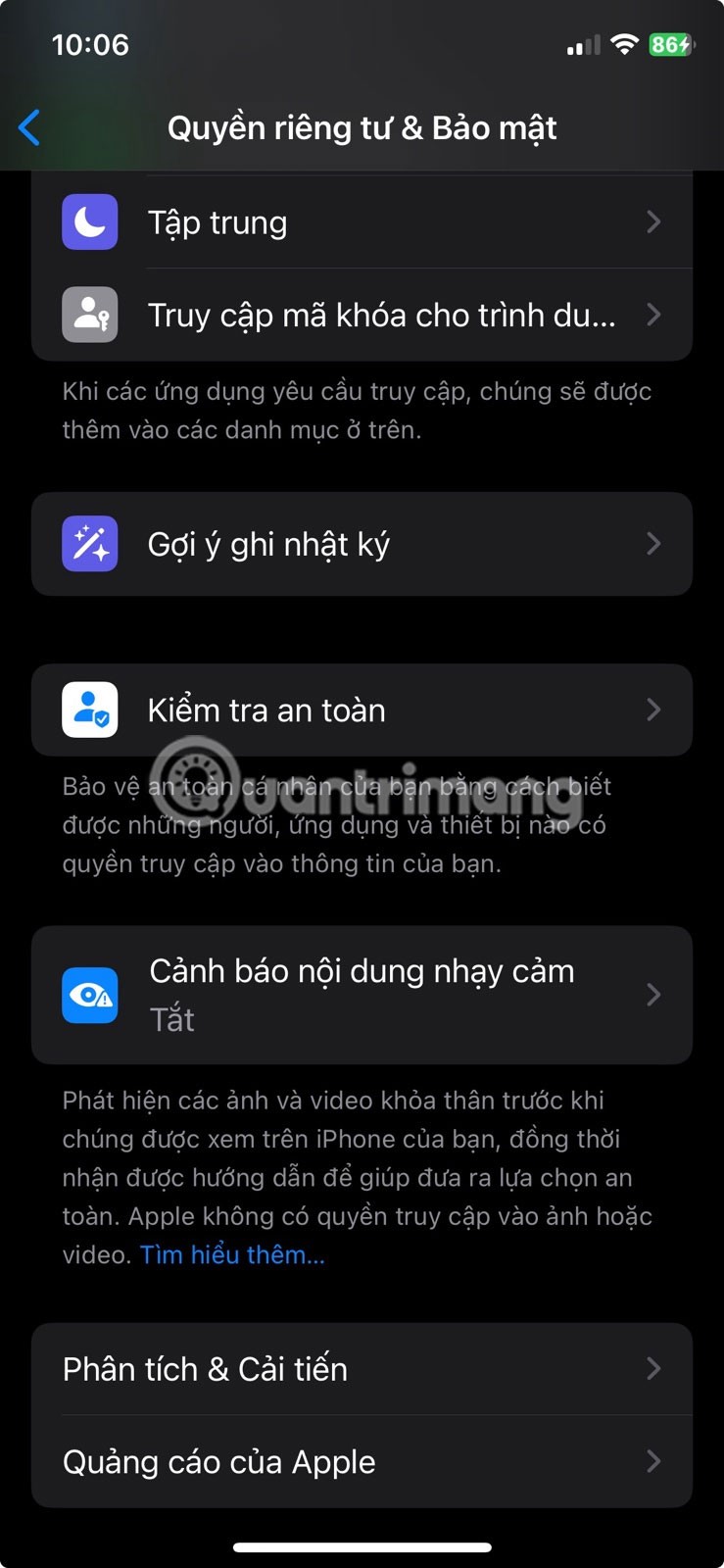
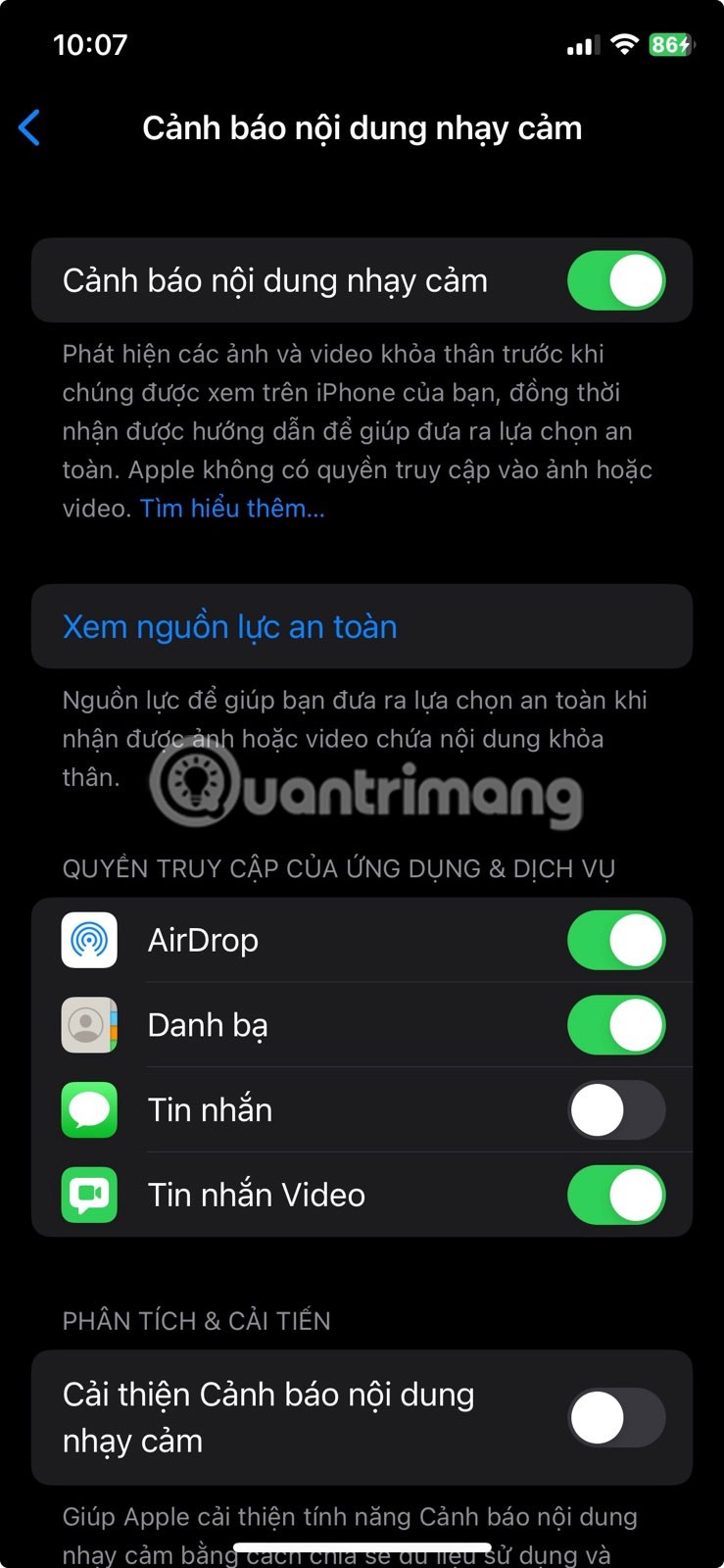
5. 重置 iMessage
如果先前的 iMessage 對話中收到的照片突然無法正常加載,而是顯示白色方塊和問號等元素,請嘗試在 iPhone 上重設 iMessage。
前往「設定」>「訊息」並關閉iMessage。然後重新啟動 iPhone,然後再次前往「設定」>「訊息」並開啟iMessage。
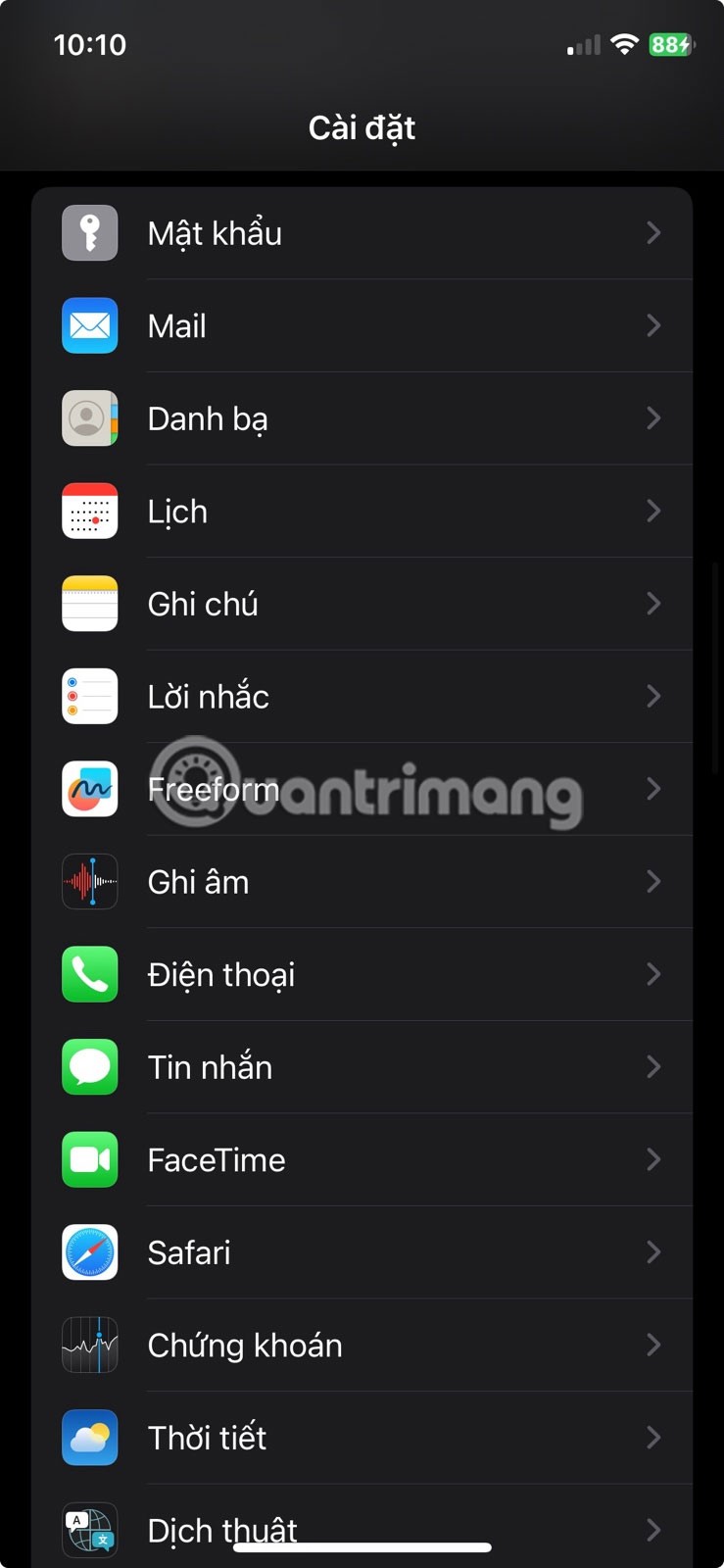
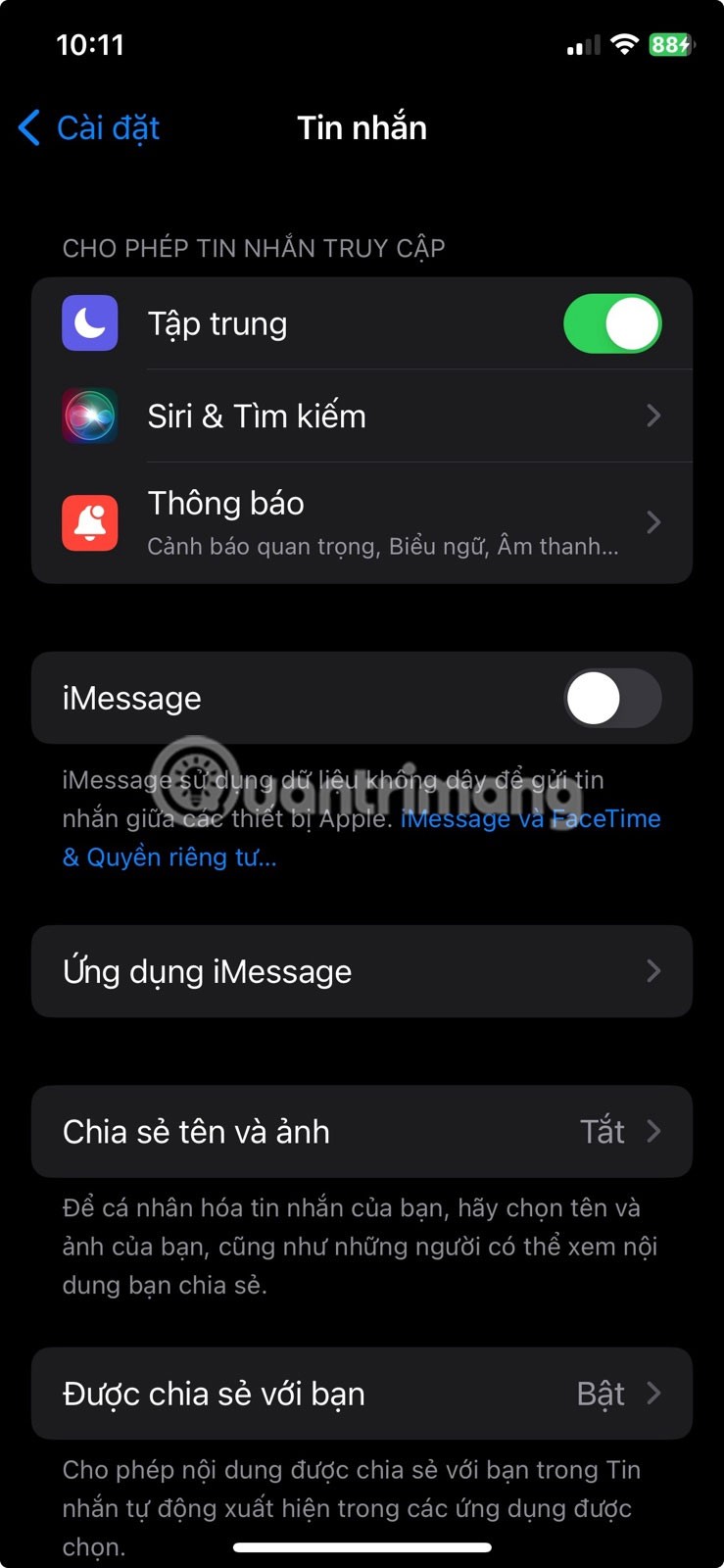
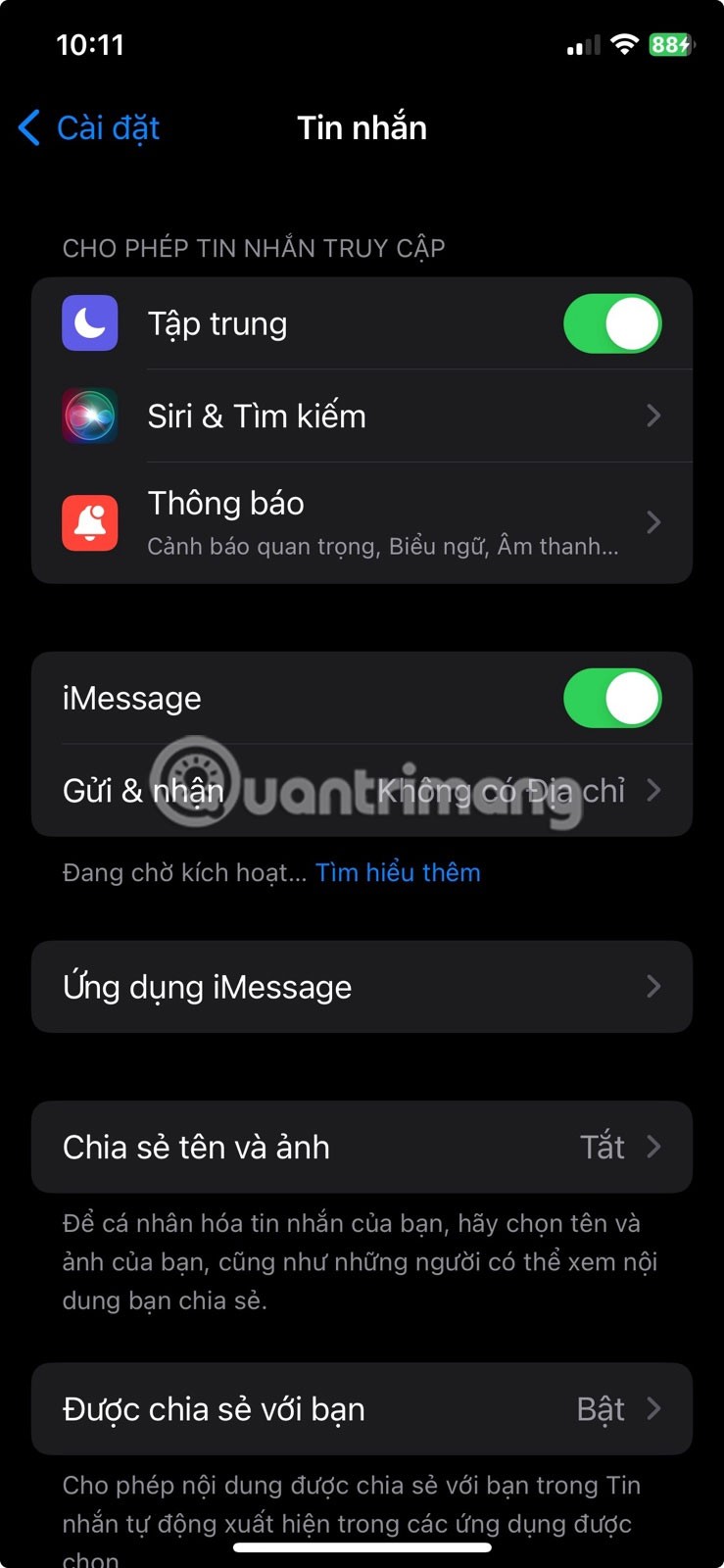
如果您是 iPhone 用戶,並且在向 Android 聯絡人發送簡訊時遇到問題,當 iPhone 無法在資訊應用程式中向 Android 發送照片時,請嘗試這些其他修復方法。
6. 重新啟動 iPhone 並重置網路設置
如果您不想重置 iMessage,您應該重新啟動您的 iPhone。雖然這只是一個一般的修復,但有許多理由可以證明重啟智慧型手機將有助於解決大多數問題。
除了重新啟動 iPhone,您還可以嘗試重置 iPhone 上的網路設定。前往「設定」>「一般」>「傳輸或重置 iPhone」>「重置」>「重置網路設定」。
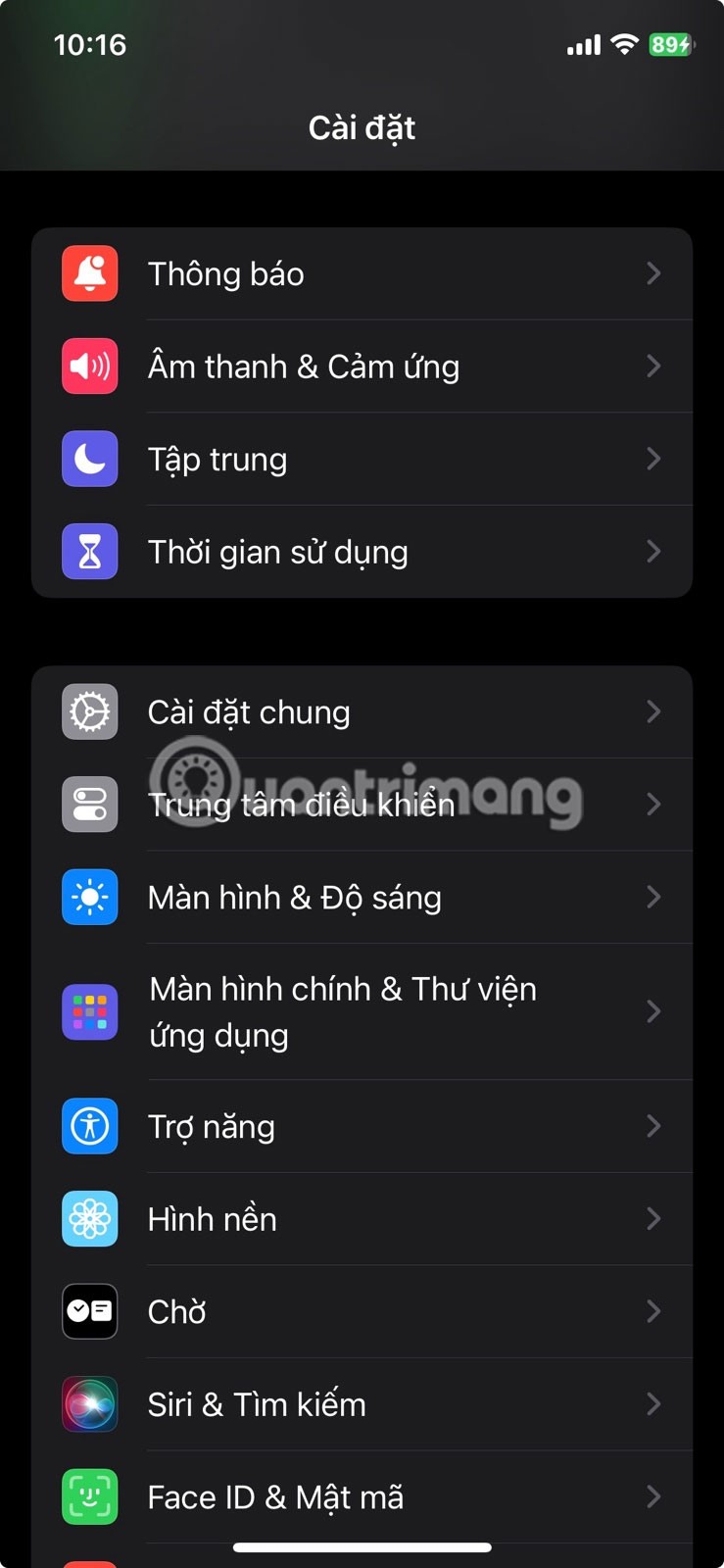
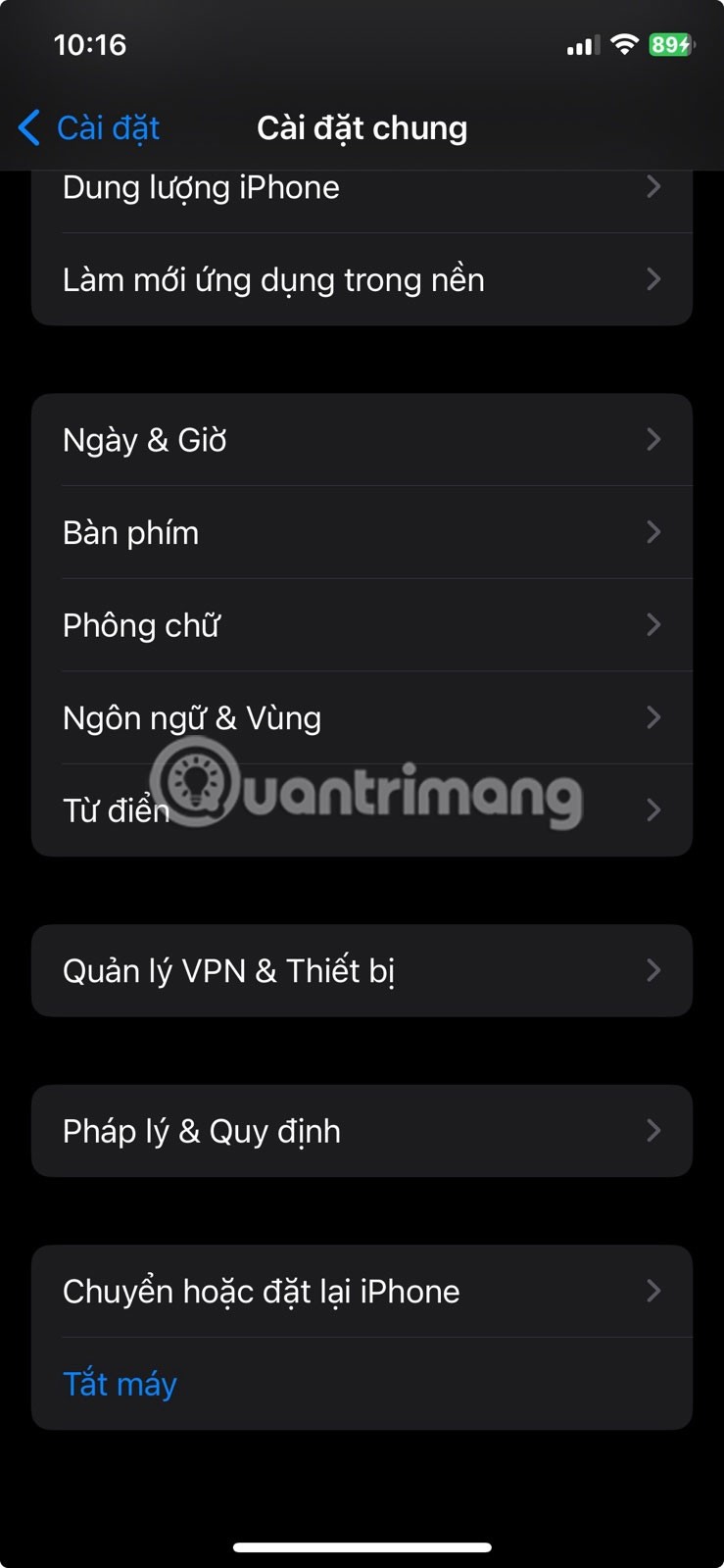
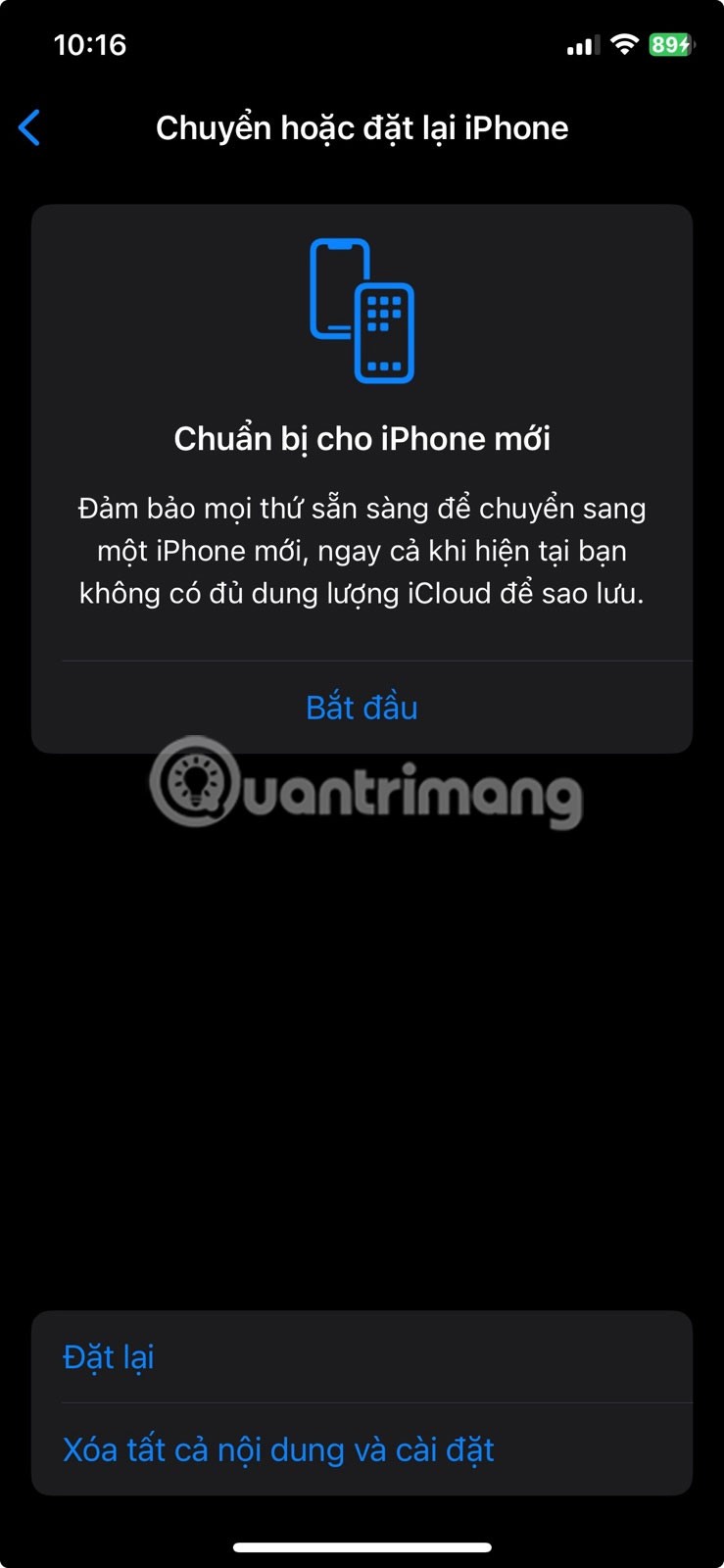

最後,如果您仍然發現照片無法在 iPhone 上的資訊中加載,最好聯絡您的電信業者、Apple 支援或 Apple 授權服務提供者以獲得進一步的協助。
你昂貴的三星 Galaxy 手機不必與市面上其他手機一模一樣。只要稍加調整,就能讓它更有個性、更時尚、更獨特。
在對 iOS 感到厭倦之後,他們最終轉而使用三星手機,並且對這個決定並不後悔。
瀏覽器中的 Apple 帳戶網頁介面可讓您查看個人資訊、變更設定、管理訂閱等。但有時您會因為各種原因無法登入。
更改 iPhone 上的 DNS 或更改 Android 上的 DNS 將幫助您保持穩定的連線、提高網路連線速度並造訪被封鎖的網站。
當「尋找」變得不準確或不可靠時,請進行一些調整以使其在最需要時更加準確。
許多人從未想到,手機上最弱的相機會成為創意攝影的秘密武器。
近場通訊是一種無線技術,允許設備在彼此靠近時(通常在幾公分以內)交換資料。
蘋果推出了自適應電源功能,它與低功耗模式協同工作。兩者都可以延長 iPhone 的電池續航力,但運作方式卻截然不同。
有了自動點擊應用程序,您在玩遊戲、使用應用程式或設備上可用的任務時無需做太多操作。
根據您的需求,您可能會在現有的 Android 裝置上執行一組 Pixel 獨有的功能。
修復並不一定需要刪除您喜歡的照片或應用程式;One UI 包含一些選項,可以輕鬆回收空間。
我們大多數人都覺得智慧型手機的充電介面唯一的作用就是為電池充電。但這個小小的接口遠比人們想像的要強大得多。
如果您厭倦了那些毫無作用的通用技巧,這裡有一些正在悄悄改變您拍照方式的技巧。
如果你正在尋找一部新智慧型手機,那麼你首先自然會看的就是它的規格表。它裡面充滿了關於性能、電池續航時間和螢幕品質的資訊。
當您從其他來源安裝應用程式到您的 iPhone 上時,您需要手動確認該應用程式是受信任的。然後,該應用程式才會安裝到您的 iPhone 上供您使用。












